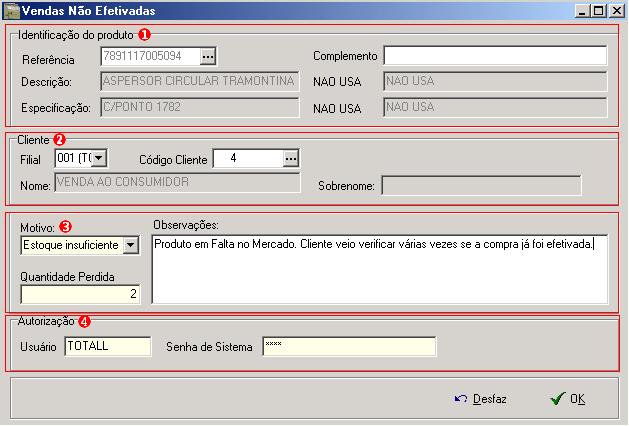Mudanças entre as edições de "Vendas Perdidas"
(Nova página: == Conceito == Nesta opção serão feitos os registros dos produtos que não foram vendidos por algum motivo. Como, por exemplo, estar com preço elevado, em falta, com má qualidad...) |
|||
| Linha 1: | Linha 1: | ||
| − | |||
== Conceito == | == Conceito == | ||
Nesta opção serão feitos os registros dos produtos que não foram vendidos por algum motivo. Como, por exemplo, estar com preço elevado, em falta, com má qualidade ou em quantidade insuficiente. Tais informações servirão para futuras análises estatísticas, onde será apontado quanto de lucro a empresa deixa de obter por não conseguir atender as demandas existentes e também poderão definir algumas ações como promoções, realização de compras, mudança de fornecedores e etc. | Nesta opção serão feitos os registros dos produtos que não foram vendidos por algum motivo. Como, por exemplo, estar com preço elevado, em falta, com má qualidade ou em quantidade insuficiente. Tais informações servirão para futuras análises estatísticas, onde será apontado quanto de lucro a empresa deixa de obter por não conseguir atender as demandas existentes e também poderão definir algumas ações como promoções, realização de compras, mudança de fornecedores e etc. | ||
| + | |||
| + | |||
| + | == Configuração == | ||
| + | |||
| + | No Totall Config em Vendas >> Vendas Perdidas crie a lista de motivos para informar quando uma venda for perdida. | ||
| + | |||
| + | [[Imagem:VendasPerdidas2]] | ||
| + | |||
| + | |||
| + | == Cadastrando == | ||
| + | |||
| + | No Totall Order em Principal >> Vendas Perdidas deve-se indicar o produto, cliente (se necessário) e motivo. | ||
[[Imagem:VendasPerdidas.JPG]] | [[Imagem:VendasPerdidas.JPG]] | ||
| − | |||
| − | + | '''1. Identificação do produto:''' aqui temos as informações referentes ao produto. Ao seleciona-lo todos os campos desta área serão automaticamente preenchidos. | |
| + | |||
| + | |||
| + | '''2. Cliente:''' aqui temos as informações referentes ao cliente. Ao seleciona-lo todas os campos da área serão automaticamente preenchidos com os dados do cliente. Se o cliente não tiver um cadastro no banco de dados, informe como VENDA AO CONSUMIDOR. | ||
| − | + | '''3. Motivo, Quantidade e Observação:''' informe o motivo pelo qual a venda não foi efetivada. Indique a quantidade que deixou de ser vendida e se desejar, faça um comentário, sugestão ou observação em relação ao motivo da venda não ter sido efetivada. | |
| − | + | '''4. Usuário e Senha:''' informe o usuário e senha de quem está cadastrando. | |
| + | Importante: | ||
| + | Para consulta das vendas perdidas, deve-se criar uma consulta no Totall BI. | ||
| − | |||
| − | + | Informações Técnicas | |
| + | TD_VPE.MOTVPE | ||
| − | |||
| − | |||
| − | |||
[[Categoria: Totall Order]] | [[Categoria: Totall Order]] | ||
[[Categoria: Funcionalidades]] | [[Categoria: Funcionalidades]] | ||
Edição das 15h55min de 12 de agosto de 2009
Conceito
Nesta opção serão feitos os registros dos produtos que não foram vendidos por algum motivo. Como, por exemplo, estar com preço elevado, em falta, com má qualidade ou em quantidade insuficiente. Tais informações servirão para futuras análises estatísticas, onde será apontado quanto de lucro a empresa deixa de obter por não conseguir atender as demandas existentes e também poderão definir algumas ações como promoções, realização de compras, mudança de fornecedores e etc.
Configuração
No Totall Config em Vendas >> Vendas Perdidas crie a lista de motivos para informar quando uma venda for perdida.
Cadastrando
No Totall Order em Principal >> Vendas Perdidas deve-se indicar o produto, cliente (se necessário) e motivo.
1. Identificação do produto: aqui temos as informações referentes ao produto. Ao seleciona-lo todos os campos desta área serão automaticamente preenchidos.
2. Cliente: aqui temos as informações referentes ao cliente. Ao seleciona-lo todas os campos da área serão automaticamente preenchidos com os dados do cliente. Se o cliente não tiver um cadastro no banco de dados, informe como VENDA AO CONSUMIDOR.
3. Motivo, Quantidade e Observação: informe o motivo pelo qual a venda não foi efetivada. Indique a quantidade que deixou de ser vendida e se desejar, faça um comentário, sugestão ou observação em relação ao motivo da venda não ter sido efetivada.
4. Usuário e Senha: informe o usuário e senha de quem está cadastrando.
Importante: Para consulta das vendas perdidas, deve-se criar uma consulta no Totall BI.
Informações Técnicas TD_VPE.MOTVPE